Poznaj rozwiązania, które sprawdziły się u innych
- The Usługa środowiska wykonawczego Oculus błąd jest powszechny, a fora są zalewane raportami, chociaż problem leży zazwyczaj po stronie użytkownika.
- Błąd powstaje z powodu uruchomienia przestarzałej wersji oprogramowania lub gdy aplikacje innych firm powodują konflikty.
- Aby wszystko działało, uruchom ponownie komputer, uruchom Oculus jako administrator lub wyłącz Kontrolowany dostęp do folderów, wśród innych rozwiązań.
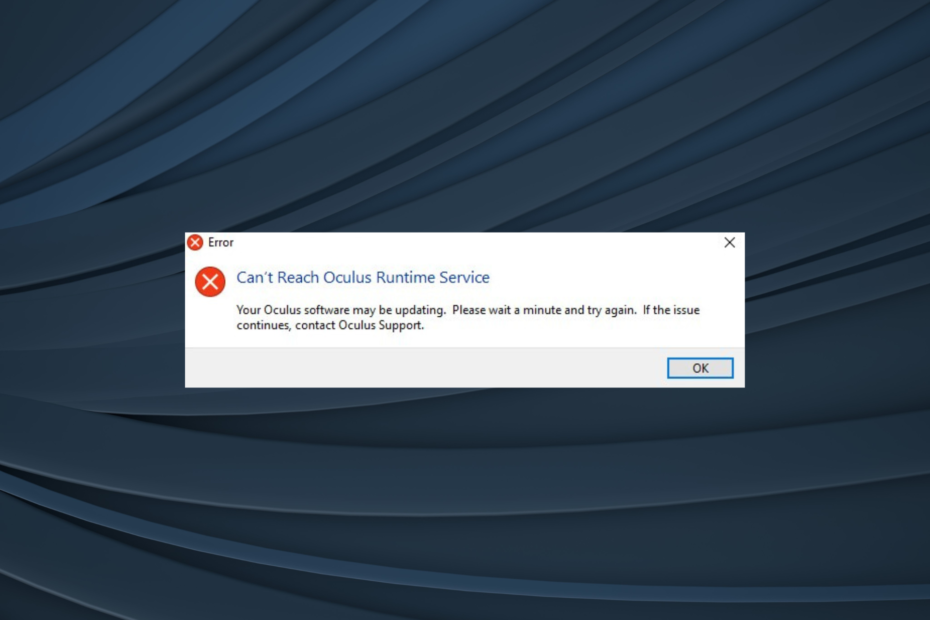
XZAINSTALUJ KLIKAJĄC POBIERZ PLIK
- Pobierz narzędzie do naprawy komputera Restoro który jest dostarczany z opatentowanymi technologiami (dostępny patent Tutaj).
- Kliknij Rozpocznij skanowanie znaleźć problemy z systemem Windows, które mogą powodować problemy z komputerem.
- Kliknij Naprawić wszystko w celu rozwiązania problemów wpływających na bezpieczeństwo i wydajność komputera.
- Restoro zostało pobrane przez 0 czytelników w tym miesiącu.
Oculus jest popularne oprogramowanie do gier VR, choć znajduje również zastosowanie w innych zadaniach. Podczas gdy Meta utrzymywała oprogramowanie, pewne problemy z pewnością się pojawią. A jednym, który często dotyka użytkowników, jest Usługa środowiska wykonawczego Oculus błąd.
Dla tych, którzy zastanawiają się, czym jest środowisko wykonawcze Oculus, jest to proces w tle uruchamiany przez oprogramowanie i odpowiada za zarządzanie całą aktywnością i zapewnienie, że wszystko jest w porządku.
Komunikat o błędzie brzmi, Nie można połączyć się z usługą Oculus Runtime Service. Twoje oprogramowanie Oculus może się aktualizować. Poczekaj chwilę i spróbuj ponownie. Jeśli problem będzie się powtarzał, skontaktuj się z pomocą techniczną firmy Oculus. Chociaż wiadomość nie wskazuje właściwego kierunku, my to zrobimy. Czytaj dalej, aby dowiedzieć się wszystkiego o błędzie!
Dlaczego nie mogę uzyskać dostępu do usług Oculus?
Oto kilka powodów, dla których napotykasz problemy:
- Uruchamianie przestarzałej wersji oprogramowania: W przypadku większości użytkowników była to przestarzała lub uszkodzona wersja oprogramowania, która spowodowała błąd Usługa środowiska wykonawczego Oculus błąd.
- Usługi są wyłączone: Gdy usługi krytyczne są wyłączone lub źle skonfigurowane, prawdopodobnie dostaniesz Nie można połączyć się z usługą Oculus z zadaniem 2.
- Aplikacje innych firm powodujące konflikt z procesem: program antywirusowy, zapora ogniowa lub podobne programy często powodują, że użytkownicy otrzymują kod błędu Oculus.
- Problemy z Internetem: W kilku przypadkach a wolne łącze internetowe Lub przypadkowa utrata łączności doprowadził do błędu.
Jak naprawić błąd usługi Oculus Runtime Service?
Zanim przejdziemy do nieco skomplikowanych rozwiązań, oto kilka szybkich rozwiązań do wypróbowania:
- Zrestartuj komputer
- Upewnij się, że Oculus jest działa jako administrator.
- Użyć narzędzie do testowania prędkości aby zweryfikować, że Szybkość Internetu jest szybka.
- Wyłącz wszelkie programy antywirusowe lub zapory innych firm zainstalowane na komputerze. Jeśli to zadziała, zalecamy przejście na niezawodne oprogramowanie antywirusowe.
Jeśli nic z tego nie pomoże pozbyć się Usługa środowiska wykonawczego Oculus błąd, przejdź do poprawek wymienionych poniżej.
1. Pobierz poprawkę
- Idź do Oficjalna strona Oculusai kliknij Pobierz Zainstaluj poprawkę.

- Po pobraniu uruchom instalację.
- Kliknij Tak w ZAK podpowiedź.
- Teraz kliknij Naprawa w konfiguracji.
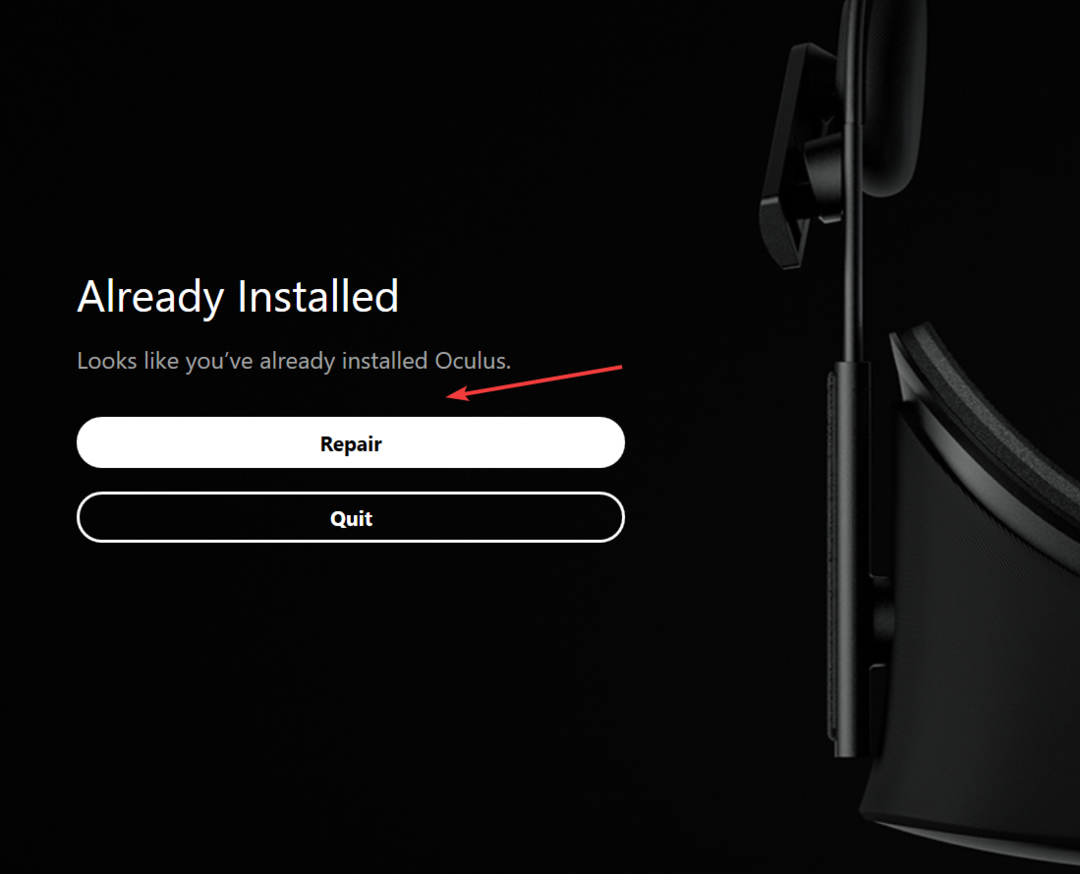
- Ponownie kliknij Naprawa potwierdzać.
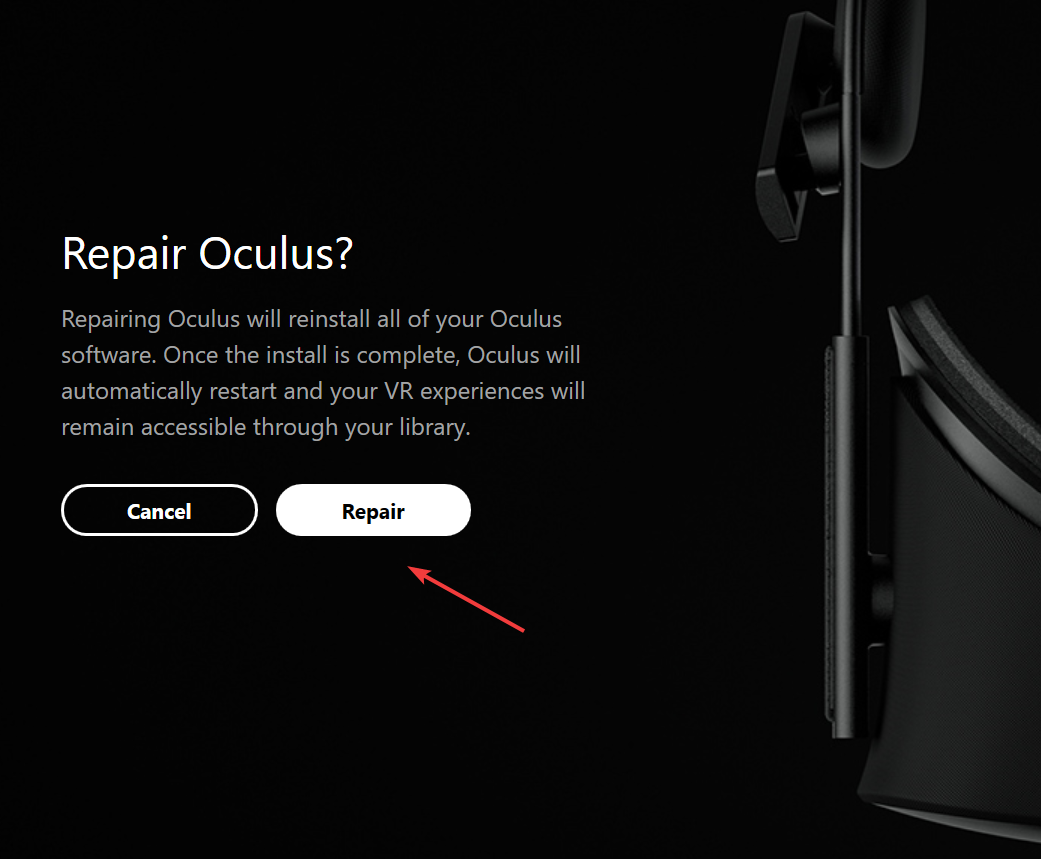
- Po zakończeniu pobierania kliknij Następny kontynuować.
- Uruchom ponownie oprogramowanie i zainstaluj wszelkie oczekujące aktualizacje.
Twórcy potwierdzili błąd usługi Oculus Runtime Service i wydali poprawkę do niego. Więc twoje podstawowe podejście, gdy widzisz plik Nie można połączyć się z usługą Oculus komunikat w systemie Windows 10 powinien brzmieć, aby zainstalować poprawkę.
2. Uruchom Oculus w trybie zgodności
- Naciskać Okna + mi otworzyć Przeglądarka plików, wklej następującą ścieżkę w pasku adresu, a następnie naciśnij Wchodzić:
C:\Program Files\Oculus\Support\oculus-client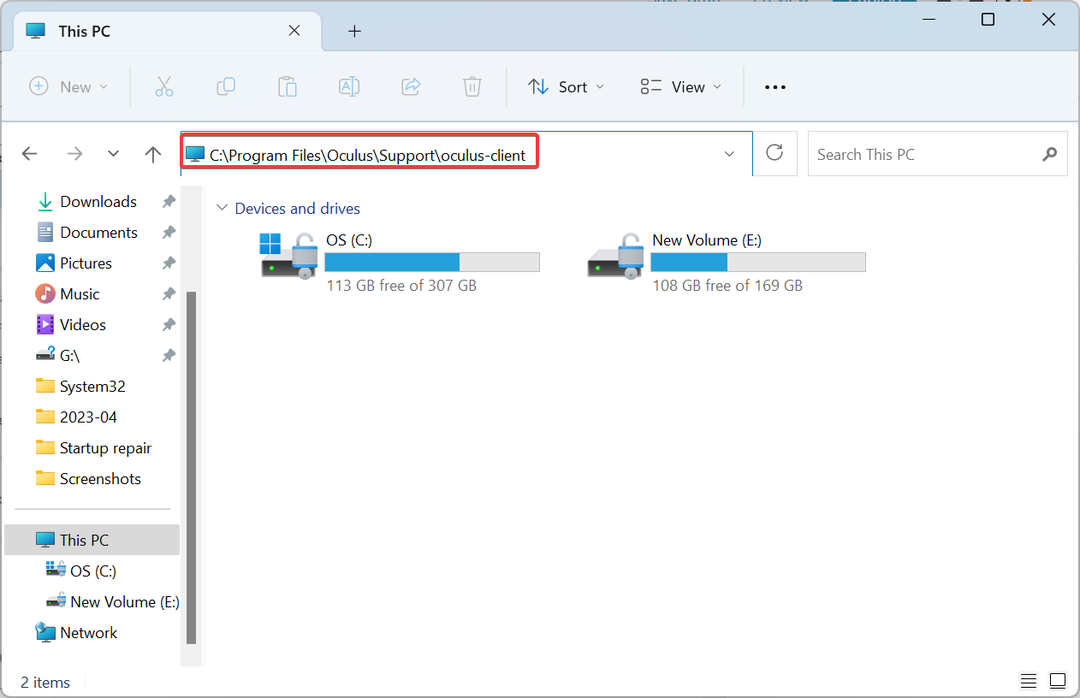
- Kliknij prawym przyciskiem myszy OculusClient.exe plik i wybierz Nieruchomości.
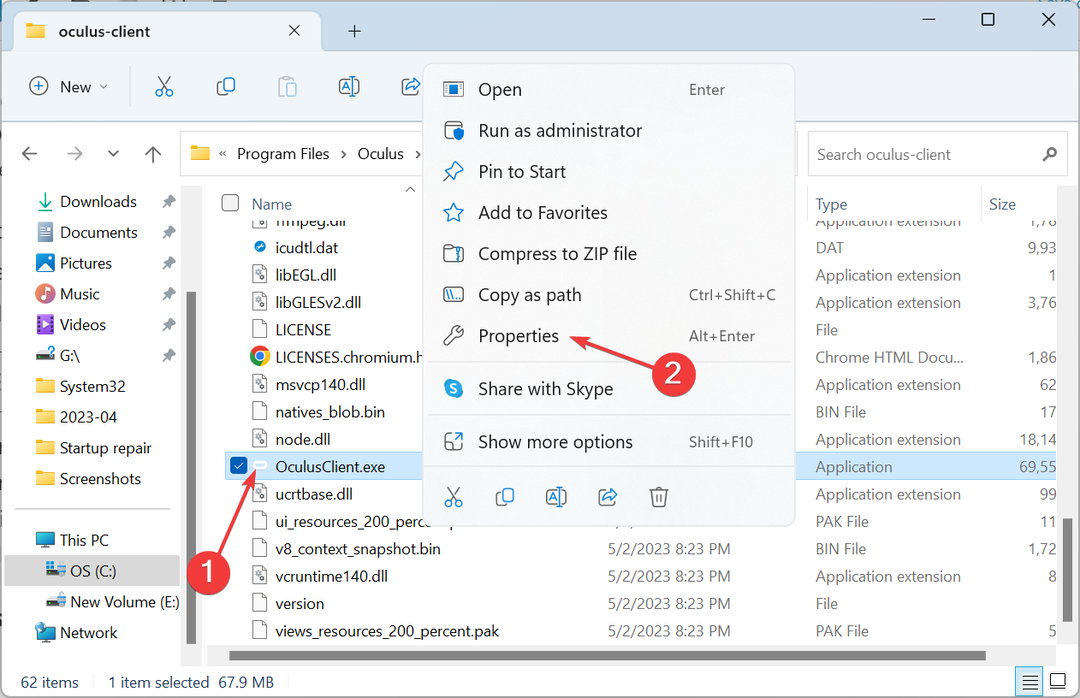
- Przejdź do Zgodność patka.
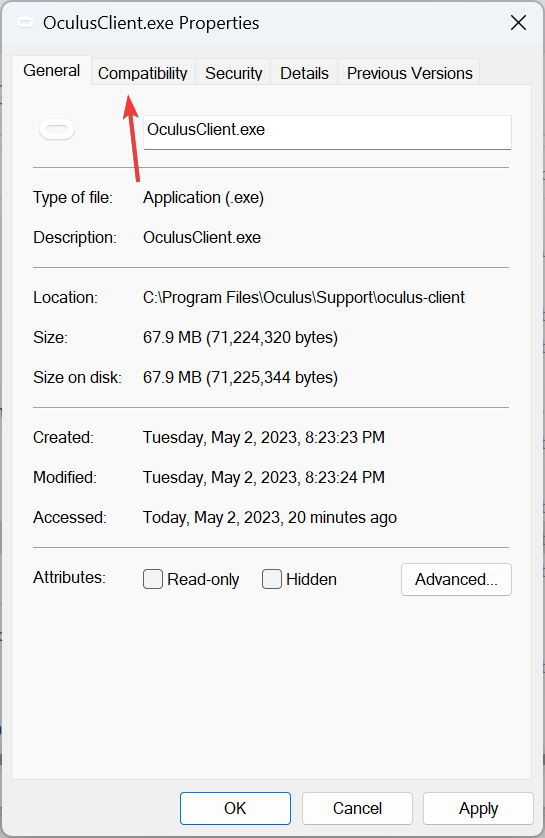
- Zaznacz pole wyboru dla Uruchom program w trybie zgodności z, wybierać Windows 8 z menu rozwijanego i kliknij OK aby zapisać zmiany.
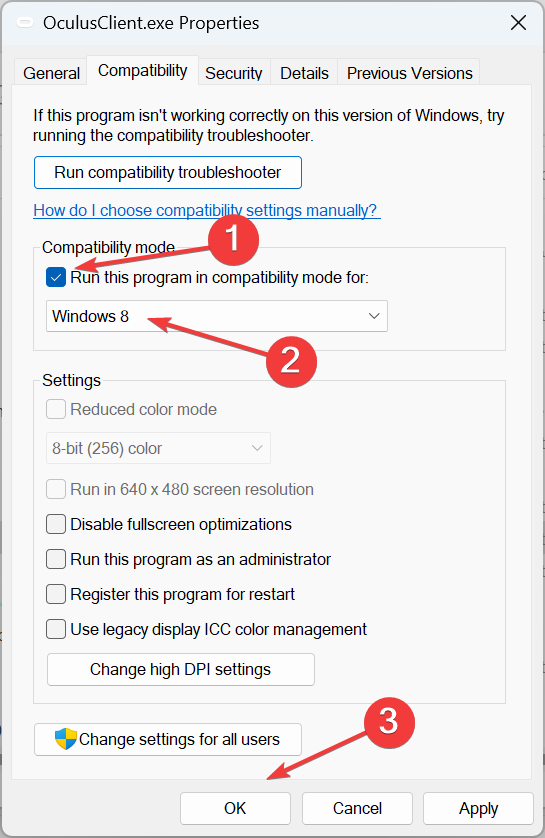
- Po zakończeniu sprawdź, czy błąd zniknął.
3. Zmodyfikuj konfiguracje usługi
- Naciskać Okna + R otworzyć Uruchomić, typ usługi.msc w polu tekstowym i naciśnij Wchodzić.
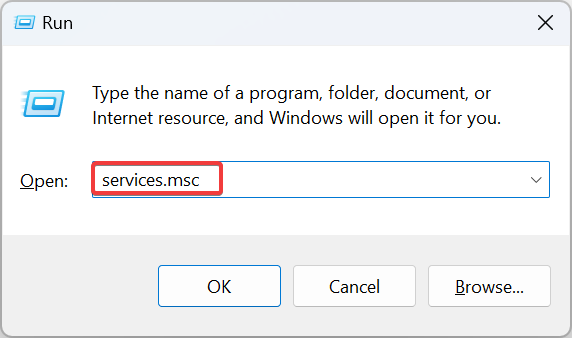
- Zlokalizuj Środowisko wykonawcze Oculus VRPraca, kliknij go prawym przyciskiem myszy i wybierz Nieruchomości.

- Jeśli usługa jest już uruchomiona, kliknij przycisk Zatrzymywać się przycisk.
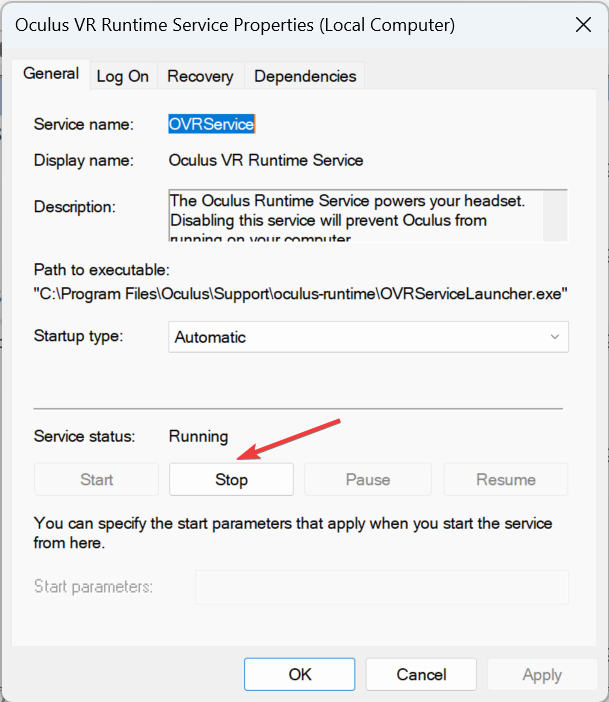
- Teraz kliknij Początek aby uruchomić go ponownie i kliknij OK aby zapisać zmiany.
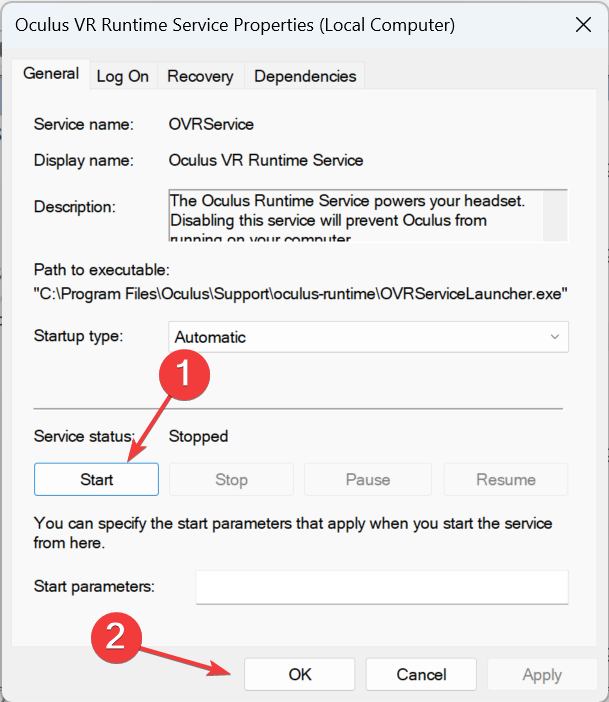
- Wróć do Usługii kliknij dwukrotnie Jakość Windows Audio Video aby otworzyć jego właściwości.
- Teraz wybierz podręcznik od Typ uruchomienia menu rozwijane i kliknij OK.

Porada eksperta:
SPONSOROWANE
Niektóre problemy z komputerem są trudne do rozwiązania, zwłaszcza jeśli chodzi o uszkodzone repozytoria lub brakujące pliki systemu Windows. Jeśli masz problemy z naprawieniem błędu, Twój system może być częściowo uszkodzony.
Zalecamy zainstalowanie Restoro, narzędzia, które przeskanuje Twoją maszynę i zidentyfikuje usterkę.
Kliknij tutaj pobrać i rozpocząć naprawę.
Dla wielu użytkowników rekonfiguracja pliku Środowisko wykonawcze Oculus VR I Jakość Windows Audio Video services załatwiło sprawę, napotykając plik Usługa środowiska wykonawczego Oculus błąd.
4. Wyłącz kontrolowany dostęp do folderów
- Naciskać Okna + S otworzyć Szukaj, typ Zabezpieczenia systemu Windowsi kliknij odpowiedni wynik wyszukiwania.
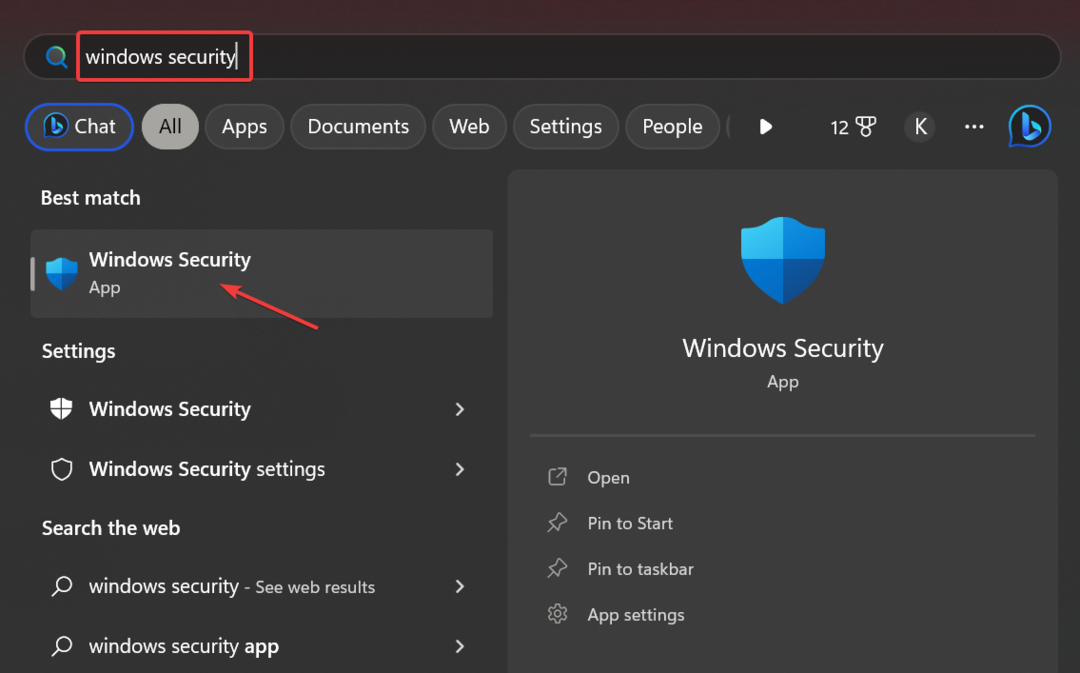
- Wybierać Ochrona przed wirusami i zagrożeniami z opcji tutaj.
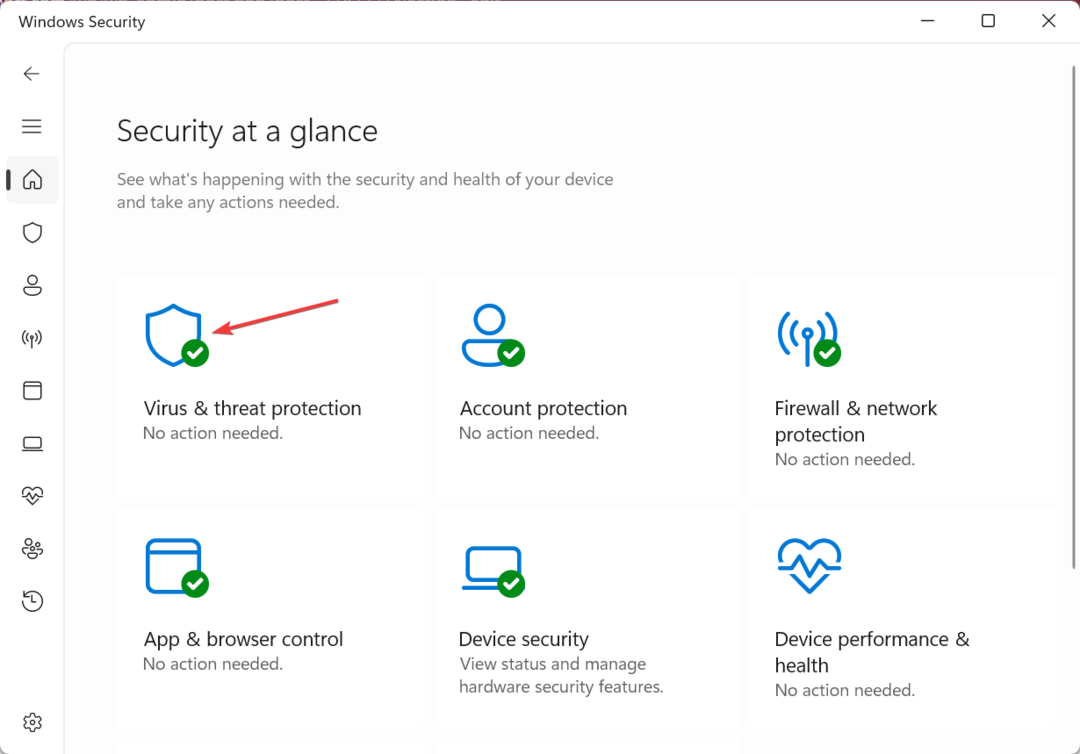
- Kliknij Zarządzaj ochroną przed oprogramowaniem ransomware.
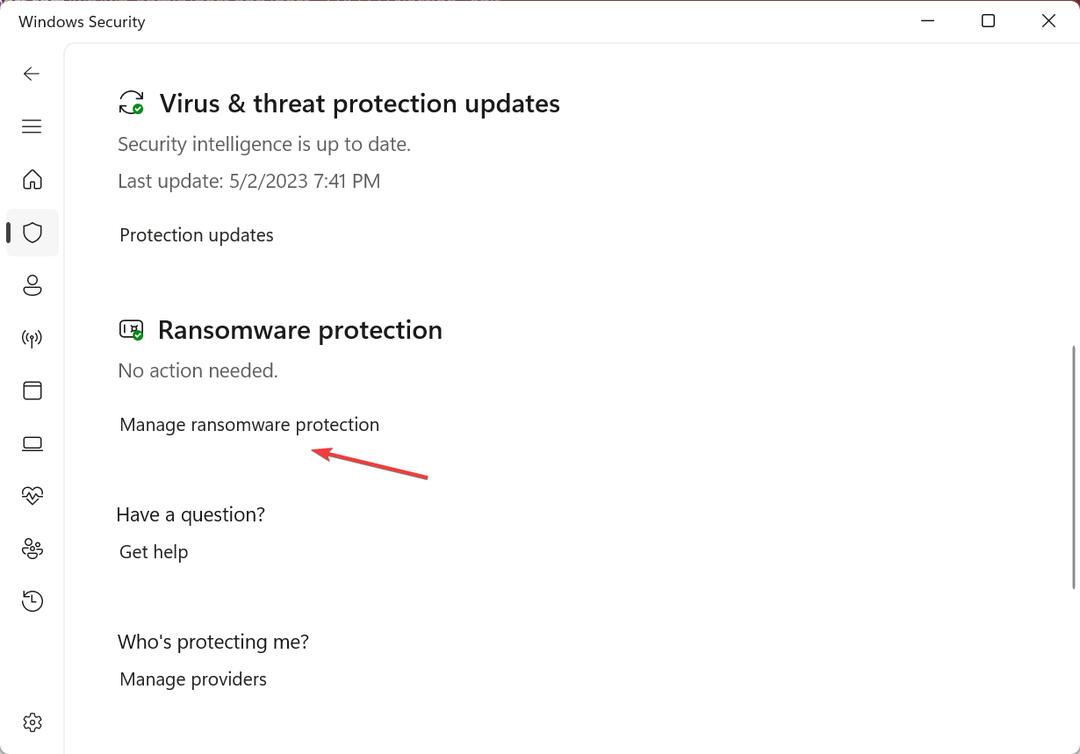
- Teraz wyłącz przełącznik dla Kontrolowany dostęp do folderów.
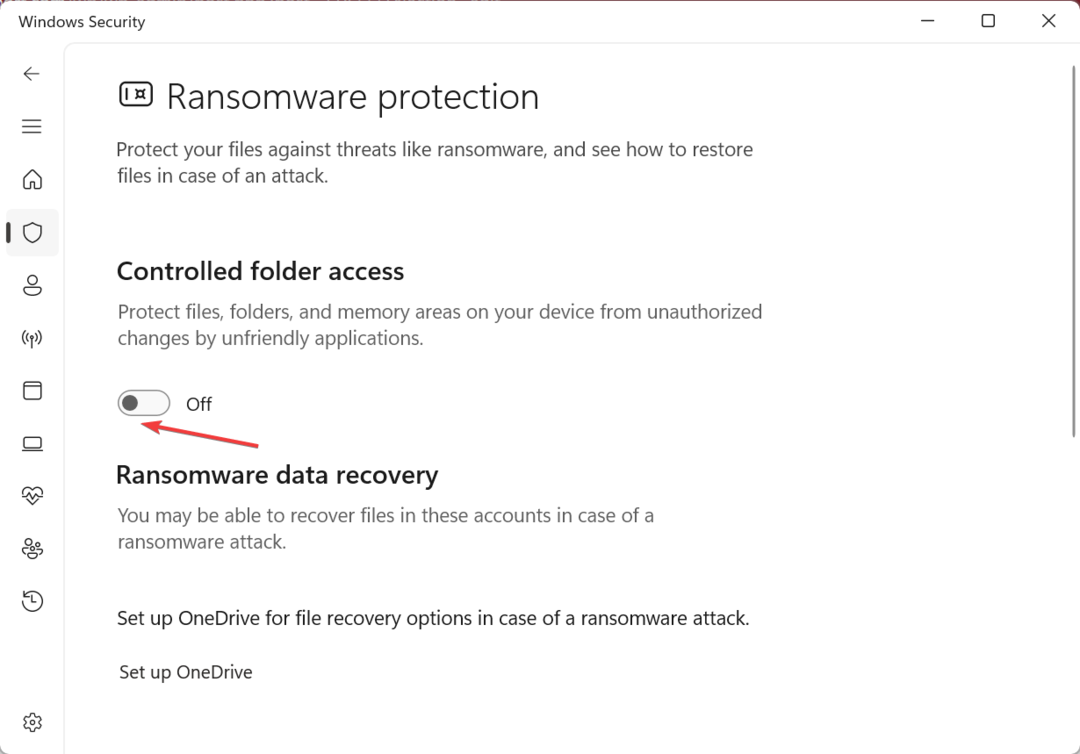
- Kliknij Tak w ZAK monit o potwierdzenie.
Kontrolowany dostęp do folderów uniemożliwia aplikacjom dostęp do niektórych chronionych plików na komputerze lub modyfikowanie ich. Chociaż pomocne, okazało się, że wyzwala Usługa środowiska wykonawczego Oculus błąd i wyłączenie go załatwiło sprawę.
Jeśli to zadziała, zawsze możesz zezwolić na Oculus poprzez kontrolowany dostęp do niższej temperatury, zamiast całkowicie wyłączać tę funkcję.
5. Dodaj Oculus jako wyjątek w programie antywirusowym
- Początek Zabezpieczenia systemu Windows, wbudowany program antywirusowy i wybierz Ochrona przed wirusami i zagrożeniami.
- Kliknij Zarządzaj ustawieniami pod Ustawienia ochrony przed wirusami i zagrożeniami.
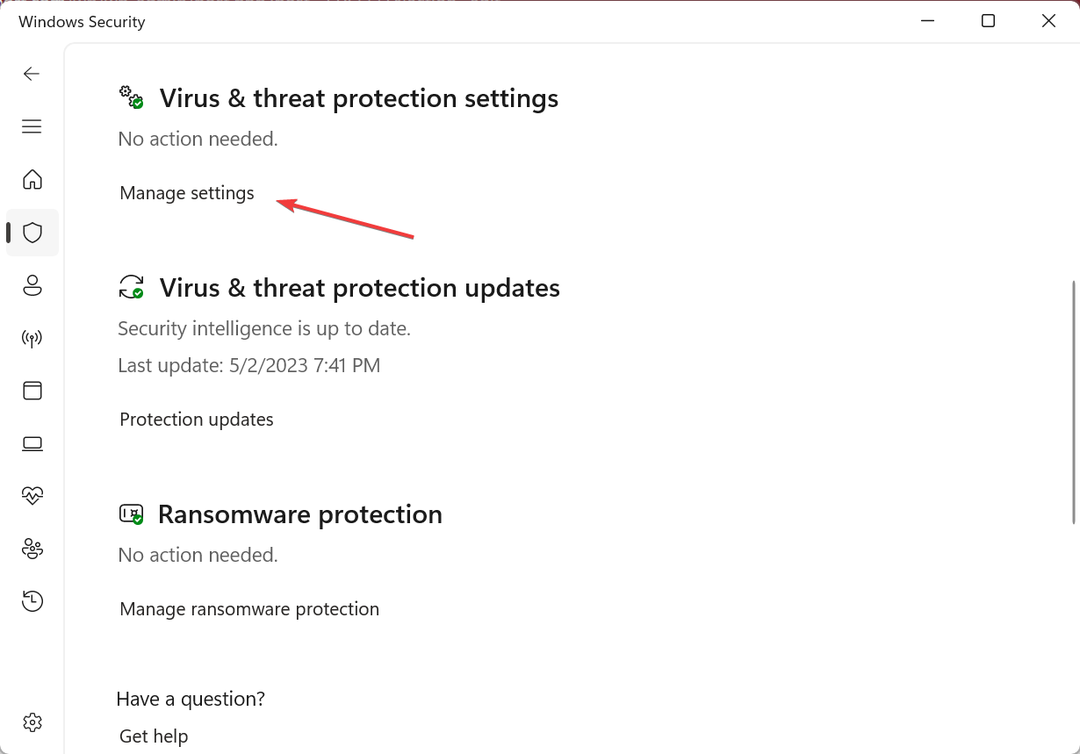
- Kliknij Dodaj lub usuń wykluczenia pod Wykluczenia.
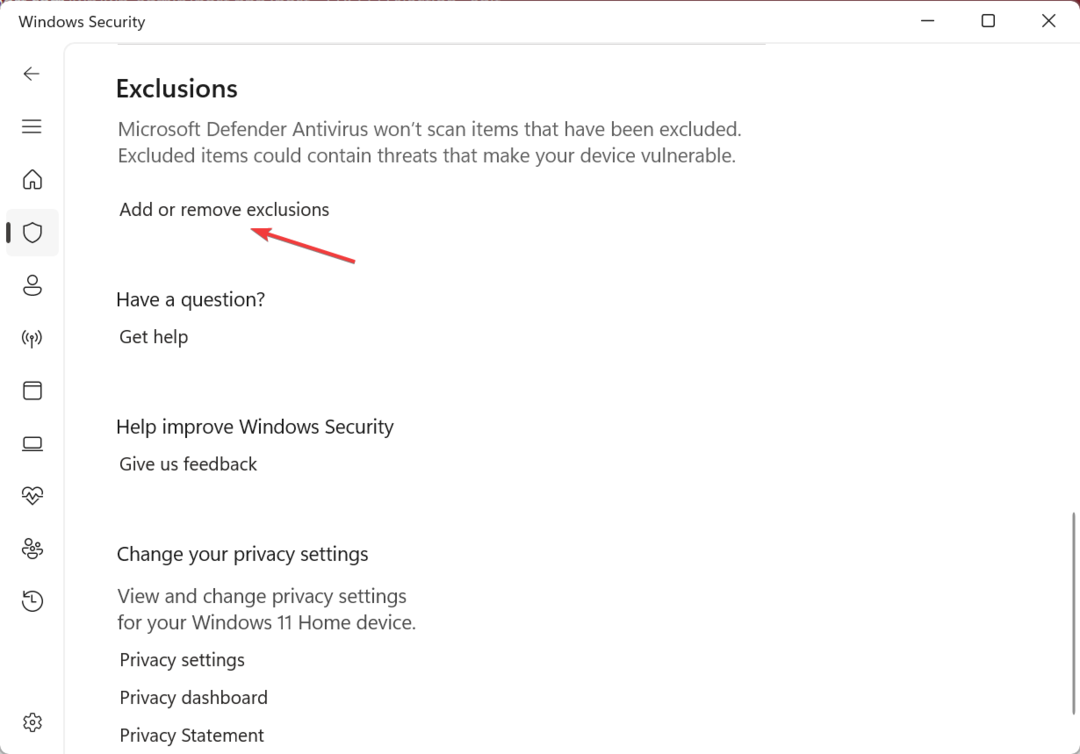
- Teraz kliknij Dodaj wykluczenie i wybierz Teczka z menu.
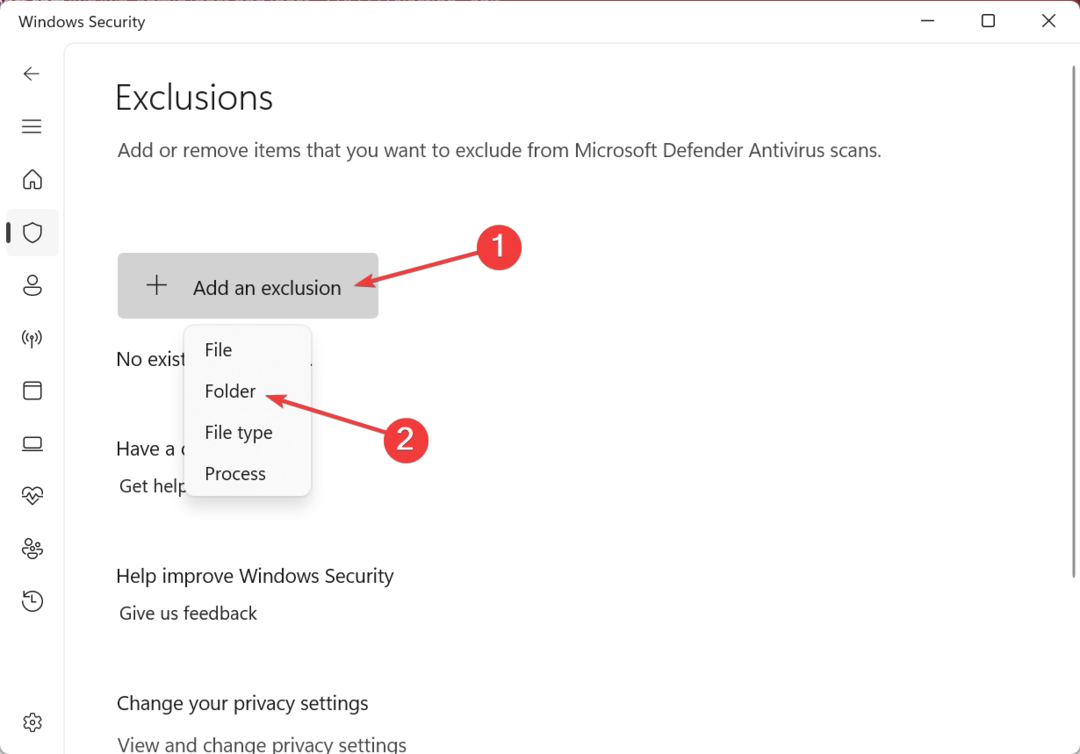
- Przejdź następującą ścieżką, wybierz Oculusi kliknij Wybierz katalog:
C:\Program Files\Oculus\
- Po zakończeniu uruchom ponownie komputer, aby zmiany zaczęły obowiązywać i ponownie uruchom Oculus.
- Błąd wykonania: nie można wywołać procedury [Przewodnik naprawy]
- .DLL nie jest prawidłową aplikacją Win32: 5 sposobów, aby to naprawić
- Błąd BSOD Srv2.sys: przyczyny i jak go naprawić
6. Usuń problematyczny plik
Chociaż to rozwiązanie sprawdziło się w większości przypadków, doprowadziło również do poważnych problemów z działaniem Oculusa na niektórych komputerach, a użytkownicy musieli ponownie zainstalować aplikację. Kontynuuj na własne ryzyko.
- Naciskać Okna + mi otworzyć Przeglądarka plikówi przejdź następującą ścieżką:
C:\Program Files\Oculus\Support\oculus-runtime\server-plugins - Teraz wybierz RemoteHeadset.dll plik i uderz Usuwać aby to wyczyścić.
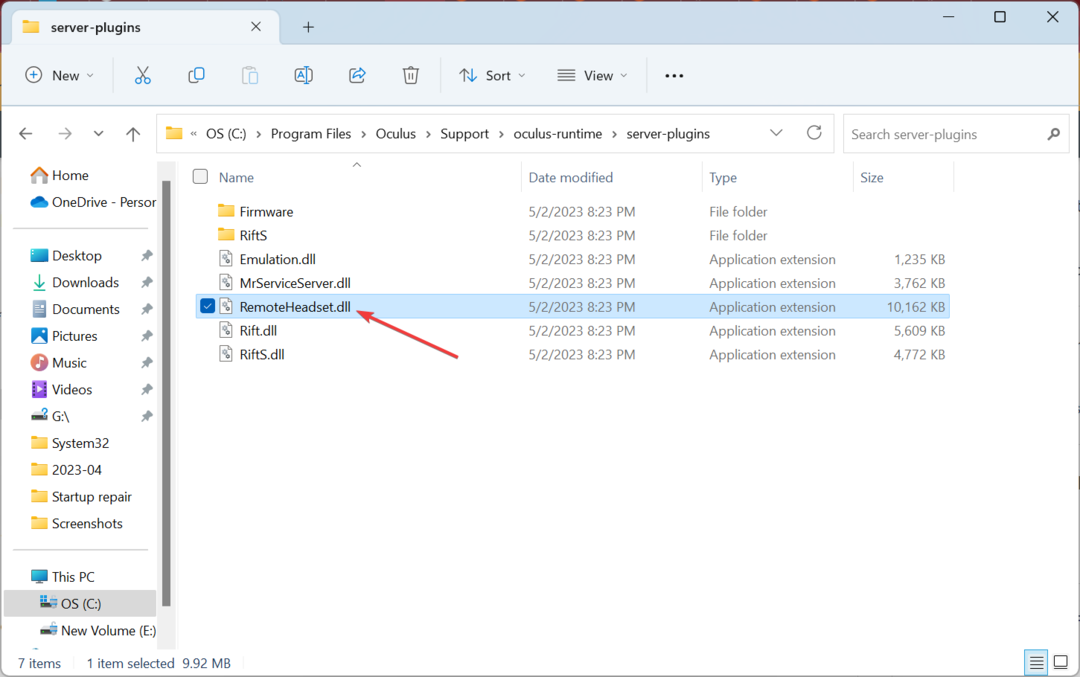
- Po zakończeniu uruchom ponownie komputer.
Uszkodzony lub brakujące pliki DLL są często powodem, dla którego użytkownicy napotykają błędy w aplikacjach, w tym Usługa środowiska wykonawczego Oculus błąd.
7. Ponownie zainstaluj oprogramowanie
- Naciskać Okna + R otworzyć Uruchomić, typ appwiz.cpli uderzył Wchodzić.
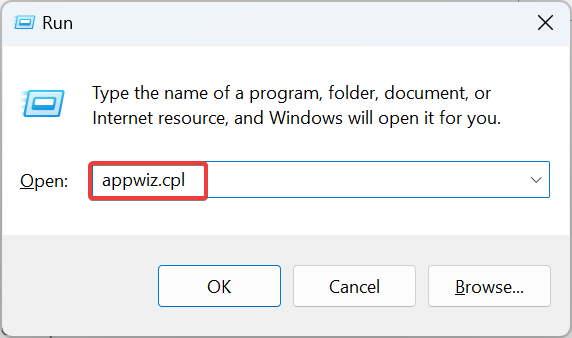
- Wybierać Oculus z listy zainstalowanych programów i kliknij Odinstaluj.

- Postępuj zgodnie z instrukcjami wyświetlanymi na ekranie, aby zakończyć proces, usunąć pliki i foldery ze wszystkich odpowiednich katalogów i ponownie uruchomić komputer.
- Teraz idź do oficjalna strona internetowa i pobierz Oculus instalator.
- Uruchom instalację i poczekaj na zakończenie instalacji.
Gdy nic innego nie działa, zawsze możesz ponownie zainstalować oprogramowanie w ostateczności w przypadku Usługa środowiska wykonawczego Oculus błąd. Jeśli problem pozostaje nierozwiązany, spróbuj jeszcze raz, ale tym razem użyj narzędzia an skuteczne oprogramowanie do odinstalowywania aby usunąć wszelkie pozostałe pliki i wpisy rejestru przed ponowną instalacją.
A kiedy już naprawisz rzeczy, sprawdź najlepszy program antywirusowy dla Oculus Quest 2 i zdobądź jeden dla bezpieczniejszego doświadczenia.
W przypadku jakichkolwiek pytań lub podzielenia się z nami dodatkowymi rozwiązaniami, zostaw komentarz poniżej.
Nadal masz problemy? Napraw je za pomocą tego narzędzia:
SPONSOROWANE
Jeśli powyższe porady nie rozwiązały problemu, na komputerze mogą wystąpić głębsze problemy z systemem Windows. Polecamy pobierając to narzędzie do naprawy komputera (ocenione jako „Świetne” na TrustPilot.com), aby łatwo sobie z nimi poradzić. Po instalacji wystarczy kliknąć Rozpocznij skanowanie przycisk, a następnie naciśnij Naprawić wszystko.


